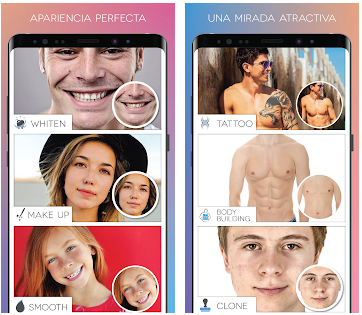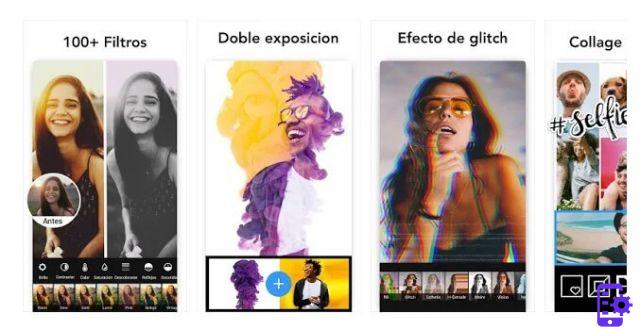Da diverso tempo stai curando il tuo hobby per la fotografia e sogni di poter trasformare la tua passione in una professione. Come ogni fotografo che si rispetti, anche tu vuoi firmare le foto che pubblichi sui social network, in modo tale da farti pubblicità ed evitare utilizzi non autorizzati dei tuoi lavori. Per riuscire nell’impresa, hai deciso di scaricare qualche app per firmare le foto, ma finora la tua ricerca non è andata a buon fine. Beh, non preoccuparti: se vuoi, posso consigliarti io qualche applicazione ad hoc che possa permetterti di firmare le tue foto in pochi tap.
Nei prossimi paragrafi, infatti, troverai una serie di applicazioni che possono essere utilizzate da chiunque abbia la necessità di applicare una firma, un logo o un watermark ai propri scatti. Gli applicativi in questione sono compatibili sia con Android che con iOS e sono tutti gratuiti, almeno per quanto riguarda le loro versioni base. Naturalmente non mi limiterò a farti un elenco di app da scaricare, ma ti insegnerò anche come adoperarle al meglio per proteggere il tuo copyright.
Non vedi l’ora di iniziare? Perfetto, allora addentriamoci subito nel cuore di questo post. Mettiti bello comodo, prenditi tutto il tempo che ti serve per concentrarti sulla lettura dei prossimi paragrafi e prova insieme a me le app che “incontrerai” nei prossimi minuti. Sono sicuro che riuscirai a trovare la soluzione più adatta a te. Buona lettura e, soprattutto, in bocca al lupo per la tua carriera da fotografo!
Watermark Photo (Android/iOS)

Una delle prime applicazioni per firmare foto che ti consiglio di scaricare sul tuo dispositivo Android o iOS è Watermark Photo, una soluzione gratuita che permette di imprimere il proprio watermark sulle foto scegliendo fra molteplici font, filigrane e stili differenti. Le funzioni base incluse in Watermark Photo sono gratuite, ma per accedere a tutti i font e gli stickers che vi sono inclusi e, soprattutto, per eliminare il watermark dell’app (che viene applicato in basso a destra di ogni foto) è necessario procedere con l’acquisto in-app di alcuni elementi aggiuntivi a partire da 1,09 euro su Android e 2,29 euro su iOS.
Dopo aver scaricato Watermark Photo sul tuo device, apri l’app pigiando sul bottone Apri o sulla sua icona collocata nella home screen del tuo dispositivo e fai tap sul pulsante giallo Import Image situato nella sua schermata d’avvio per importare le foto che vuoi firmare. Nella schermata che compare, seleziona uno dei tuoi scatti per agire su di esso, indica il formato della tua foto selezionandone uno fra quelli disponibili (es. 1:1; 4:3, 3:2, 16:9, etc.) e pigia sulla voce Done (in alto destra) per proseguire.
Adesso, dovresti visualizzare l’editor di Watermark Photo contenente tutti gli strumenti che ti saranno utili per firmare la tua foto. Per utilizzare i vari tool inclusi nell’app, pigia su una delle voci che visualizzi in basso: Text, per aggiungere del testo al tuo scatto; Filter, per applicare un filtro; Overlay, per aggiungere una maschera; Settings, per modificarne la luminosità, il contrasto e altri parametri; Watermarks per aggiungere un logo o Gallery, per inserire una nuova immagine.
A lavoro ultimato, salva l’immagine che hai firmato o condividila pigiando sulla voce Share situata in alto a destra e, nel menu che compare, seleziona una delle opzioni di salvataggio e condivisione disponibili.
My Watermark (Android)

My Watermark è un’altra interessante app che permette di firmare le proprie foto con loghi e marchi in pochi tap. A differenza di Watermark Photo, My Watermark è una soluzione gratuita al 100% che non applica un proprio watermark alle foto e che permette di scrivere anche la propria firma a mano libera per poi applicarla in modo automatico ai propri scatti.
Se hai già provveduto a scaricare My Watermark sul tuo dispositivo, apri la app e pigia sul bottone Start che compare al suo avvio. Dopodiché seleziona lo scatto che vuoi firmare, pigia sul pulsante Original per mantenere il formato di “partenza” (o, se desideri cambiarlo, fai tap su uno dei formati disponibili) e premi sulla voce Next (in alto a destra) per accedere all’editor dell’applicazione.
Nella schermata che si apre, fai tap sul simbolo (+) che è collocato in basso a sinistra e, nel riquadro che compare, scansiona la firma che hai apposto su un foglio di carta utilizzando la fotocamera del tuo dispositivo. Dopo aver fatto ciò, ritaglia la firma utilizzando i tool che visualizzi a schermo e, quando sei soddisfatto del lavoro fatto, pigia sul bottone Done.
Adesso, per aggiungere la tua firma autografa sulla foto, pigia su di essa nel riquadro in basso contenente la sua anteprima e posizionala sulla foto nel punto desiderato. Di default, la firma sarà colorata di bianco, ma puoi modificarne il colore (magari per renderla più visibile) pigiando sul simbolo della tavolozza (a sinistra) e selezionando una delle tante varianti cromatiche disponibili.
Non appena sarai soddisfatto del risultato ottenuto, pigia sul simbolo della freccia collocato in alto a destra e salva l’immagine che hai modificato pigiando sul pulsante Save To Library.
Foto watermark (Android)

Un’altra app che ti consiglio di provare è Foto Watermark, una soluzione gratuita che permette di firmare le proprie foto servendosi di un editor molto ben strutturato e semplice da utilizzare. L’app non prevede né l’acquisto di elementi aggiuntivi, né tantomeno la presenza di watermark applicati di default sulle proprie foto, ma prevede la presenza di banner pubblicitari che a volte potrebbero dare un po’ di fastidio (nulla di tragico comunque).
Se hai già scaricato Foto Watermark sul tuo dispositivo, avvia l’app e pigia sul simbolo della fotocamera per scattare una nuova foto oppure fai tap sul simbolo delle immagini per usare una di quelle già salvate sul rullino del tuo device. Dopo aver scattato la foto (o dopo averne scelto una dalla galleria), pigia sulla voce Firma, fai tap sul simbolo della penna per scrivere a mano tua firma autografa e salvala pigiando sul simbolo (v).
Dopo aver salvato la tua firma, pigia sull’anteprima di quest’ultima e posizionala nel punto della foto che più desideri, adattane quindi le dimensioni utilizzando l’editor che compare a schermo e, se sei soddisfatto del risultato ottenuto, pigia sul simbolo (v) situato in alto a destra per salvare o condividere il tuo lavoro.
A+ Signature (iOS)

Hai a disposizione un dispositivo iOS e vuoi firmare le tue foto utilizzando un’app che sia semplice da utilizzare? Allora consiglio di provare A+ Signature, una soluzione semi-gratuita che permette di avere accesso a un editor completo che comprende, fra le altre cose, più di 200 font e numerosi simboli e watermark da applicare ai propri scatti. Per accedere a tutti i contenuti inclusi nell’app e per rimuovere i banner pubblicitari che caratterizzano la sua versione free, è necessario procedere a due acquisti in-app da 1,09 euro ciascuno (per un totale di 2,18 euro).
Dopo aver scaricato A+ Signature sul tuo iPhone o sul tuo iPad, avvia l’app e pigia sul pulsante Load from Photo Albums per caricare una delle foto che vuoi firmare. Dopo aver individuato l’immagine che vuoi firmare, pigia sul simbolo (+) situato in basso a sinistra e fai tap sulla voce Text per aggiungervi del testo.
Per modificare la frase d’esempio presente nella casella di testo, fai doppio tap su di essa. Inserisci quindi il tuo nome e cognome (o, se preferisci, il tuo nome d’arte); cambia, se vuoi, il colore del testo, il suo allineamento, il font e quant’altro utilizzando gli strumenti che compaiono nella scheda Attributes e, quando sei soddisfatto del risultato ottenuto, trascina la casella di testo nel punto desiderato (magari in uno dei quattro angoli della foto o in verticale su uno dei suoi lati).
Se vuoi, puoi anche apporre una firma autografa e persino aggiungere dei timbri. Per fare ciò, pigia sul simbolo (+) situato in basso a sinistra e pigia sulla voce Drawing/Handwritting per aggiungere una firma “a mano libera”, oppure pigia sulla voce Stock Items per aggiungere uno dei tanti sticker disponibili.
Non appena avrai portato a termine il tuo lavoro, fai tap sul simbolo della freccia e seleziona una delle opzioni di salvataggio e condivisione disponibili.
Altre app per firmare foto

Naturalmente, ci sono molte altre applicazioni per firmare le foto che puoi scaricare sul tuo dispositivo. Nei paragrafi precedenti ti ho descritto in modo dettagliato quelle che, secondo il mio modesto parere, sono tra le migliori sulla piazza. Tuttavia ce ne sono altre che vale la pena prendere in considerazione.
- Add Watermark Free (Android) — questa app gratuita permette di aggiungere facilmente testo e loghi alle proprie foto regolandone le dimensioni, la trasparenza, la posizione e quant’altro. Acquistando la versione completa di Add Watermark, che costa 2,39 euro, è possibile anche usufruire di alcune funzionalità avanzate, come la modalità “Batch”, che permette di elaborare più immagini simultaneamente e salvare foto in formato PNG (oltre che JPG).
- SALT (Android) — stai cercando un’app che possa permetterti di scattare foto e aggiungere in modo automatico il logo della tua azienda? SALT potrebbe essere la soluzione che fa al caso tuo. Per accedere a tutti i fonti e i watermark che vi sono inclusi, però, è necessario effettuare acquisti in-app a partire da 1,19 euro per elemento.
- Phonto (Android/iOS) — questa app permette di aggiungere del testo alle immagini scegliendo fra più di 200 font, uno più bello dell’altro. Non tutti i font inclusi in Phonto sono gratuiti: puoi comprarne alcuni effettuando acquisti in-app a partire da 1,00 euro su Android e 1,09 euro su iOS.
- Watermark Photo with Signature Sticker & Copyright (iOS) — non farti ingannare dal nome esteso di questa app, utilizzarla è un gioco da ragazzi! Grazie a Watermark Photo with Signature Sticker & Copyright, è possibile inserire una filigrana con la propria firma dopo averla fotografata, applicare un logo con sfondo trasparente o crearne uno direttamente nell’app. Per rimuovere la pubblicità e accedere a tutti i pacchetti di font disponibili, è necessario procedere ad alcuni acquisti in-app che partono da 1,09 euro.
Ah… quasi dimenticavo! Pur non essendo state sviluppate esclusivamente per firmare le foto, puoi utilizzare la funzione “Aggiungi testo” che puoi trovare nelle soluzioni che ti ho elencato nei seguenti articoli.
- App per editare foto.
- App per ritoccare foto.
- App per modificare foto.
- App per scrivere sulle foto.
Leggi attentamente le indicazioni presenti nei tutorial che ti ho appena segnalato e ti assicuro che non avrai il benché minimo problema ad applicare firme e watermark alle tue immagini.
App per firmare le foto